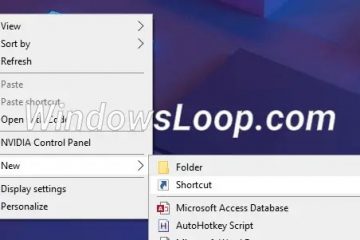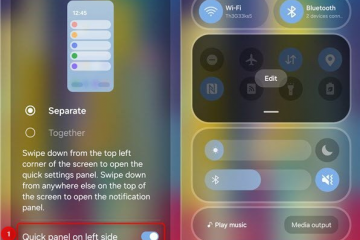Microsoft heeft de gebruikersinterface van de Outlook-app bijgewerkt, zodat deze er strakker en moderner uitziet. Standaard gebruikt het lichte of donkere thema’s, afhankelijk van uw systeeminstellingen. Hoewel functioneel, maakt het kijken naar dezelfde lichte of donkere gebruikersinterface het gebruik van Outlook een beetje saai. Gelukkig kun je eenvoudig het Outlook-thema wijzigen om het kleurrijker te maken. Door een beetje kleur toe te voegen, krijgt de gebruikersinterface karakter en wordt deze aantrekkelijker in het gebruik.
In deze tutorial laat ik zien hoe je het thema en de kleur in de nieuwe Outlook-app wijzigt strong> en gebruik zelfs klassieke thema’s voor een vleugje nostalgie. Laten we aan de slag gaan.
Voordat u begint
Deze stappen zijn specifiek van toepassing op de nieuwe Outlook-app en zijn niet voor de klassieke Outlook (oude ) versie. Als u nog steeds de oude Outlook gebruikt, schakel dan de nieuwe Outlook-gebruikersinterface in voordat u doorgaat.
Het thema wijzigen in de nieuwe Outlook-app
Druk op de “Windows-toets” om
Gedetailleerde stappen (met schermafbeeldingen)
Open eerst de nieuwe Outlook-app. Om dat te doen, zoekt u naar “Outlook (nieuw)“in het Start-menu en klikt u op de knop”Openen“.
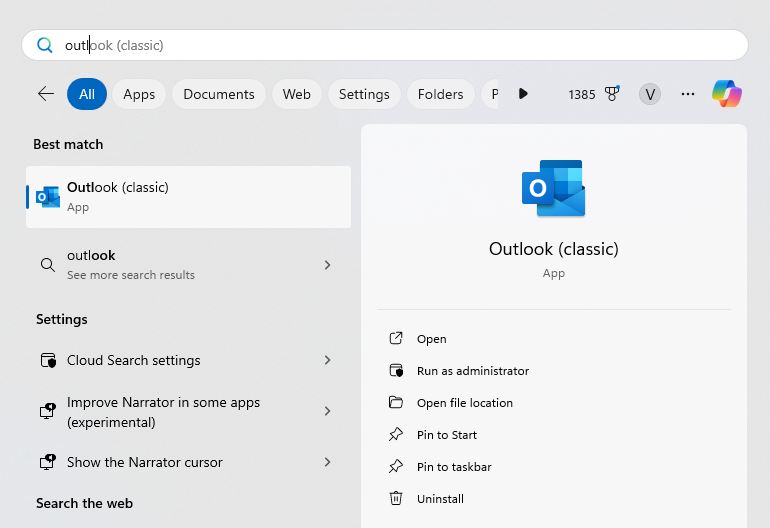
Eenmaal het Outlook-venster wordt geopend, klik op het pictogram’Instellingen‘(ziet eruit als een tandwiel) in de rechterbovenhoek om open de Outlook-instellingen.
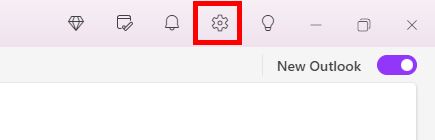
Ga naar “Algemeen“en vervolgens naar het tabblad’Weergave‘in het Outlook-instellingenvenster. Hier kunt u de kleuren en het thema van de nieuwe Outlook-app wijzigen.
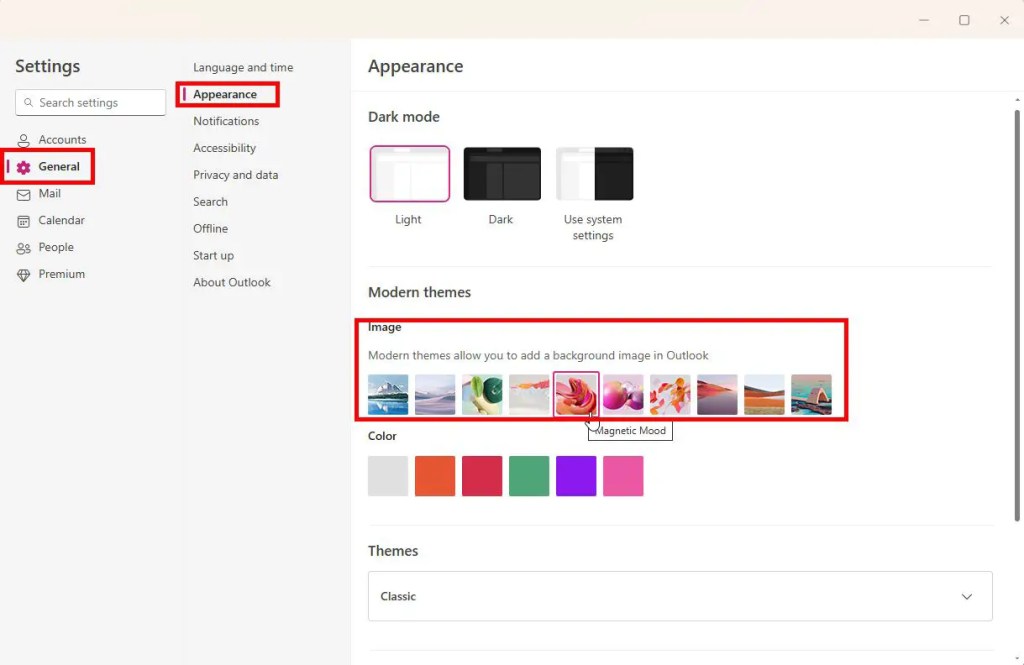
Selecteer in het rechterpaneel het thema van je keuze in het gedeelte’Moderne thema’s‘. Hierdoor wordt automatisch een achtergrond in de Outlook-app ingesteld en worden de bij het thema passende kleuren toegepast. Als u geen achtergrond wilt instellen, selecteert u ook een kleur onder het gedeelte’Kleur‘.
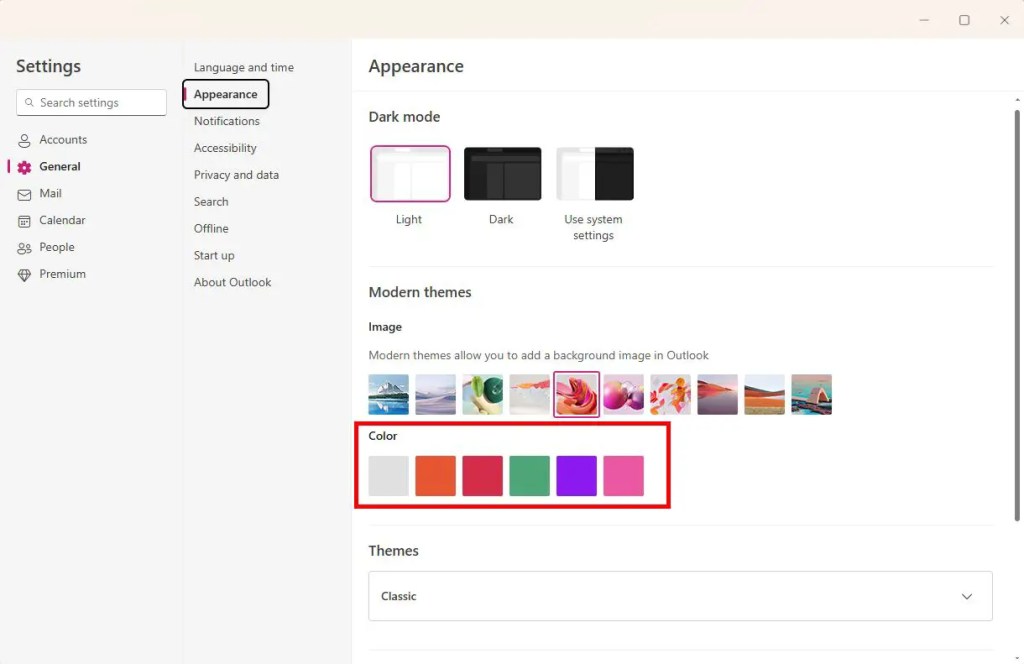
Als Als u zich nostalgisch voelt, kunt u het klassieke Outlook-thema gebruiken, vouw het tabblad’Klassiek‘uit onder de sectie’Thema’s‘en selecteer het klassieke thema van uw keuze.
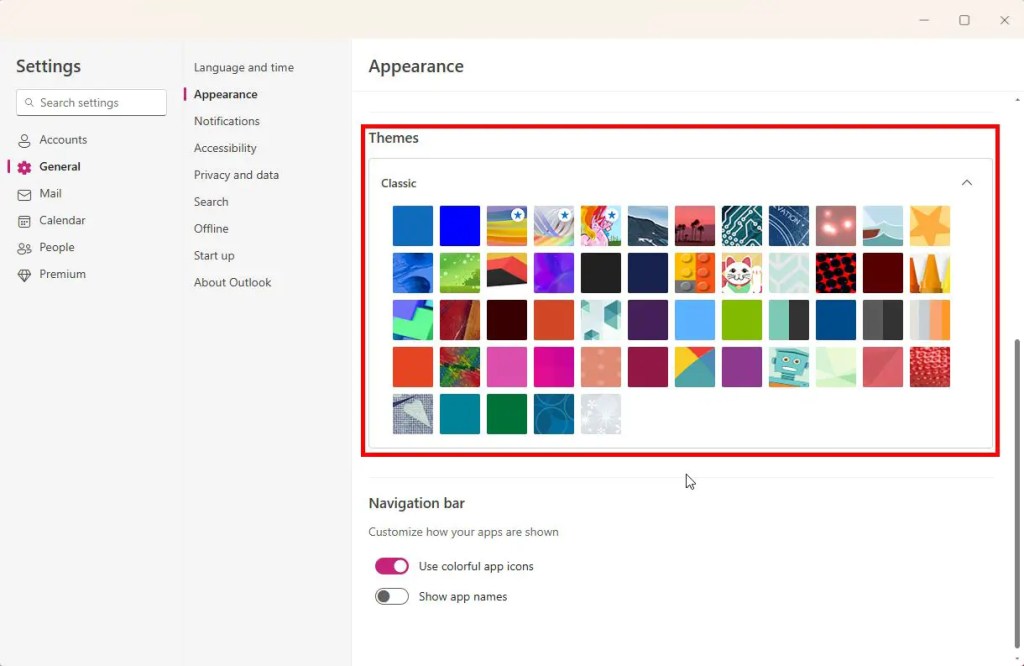
(Optioneel) Scrol vervolgens omlaag naar het gedeelte’Navigatiebalk’en zet de optie’Gebruik kleurrijke app’aan pictogrammen“. Op die manier ziet u kleurrijke pictogrammen in de linkerzijbalk. Als u deze optie uitschakelt, worden de gewone grijs/witte draadframe-pictogrammen weergegeven.
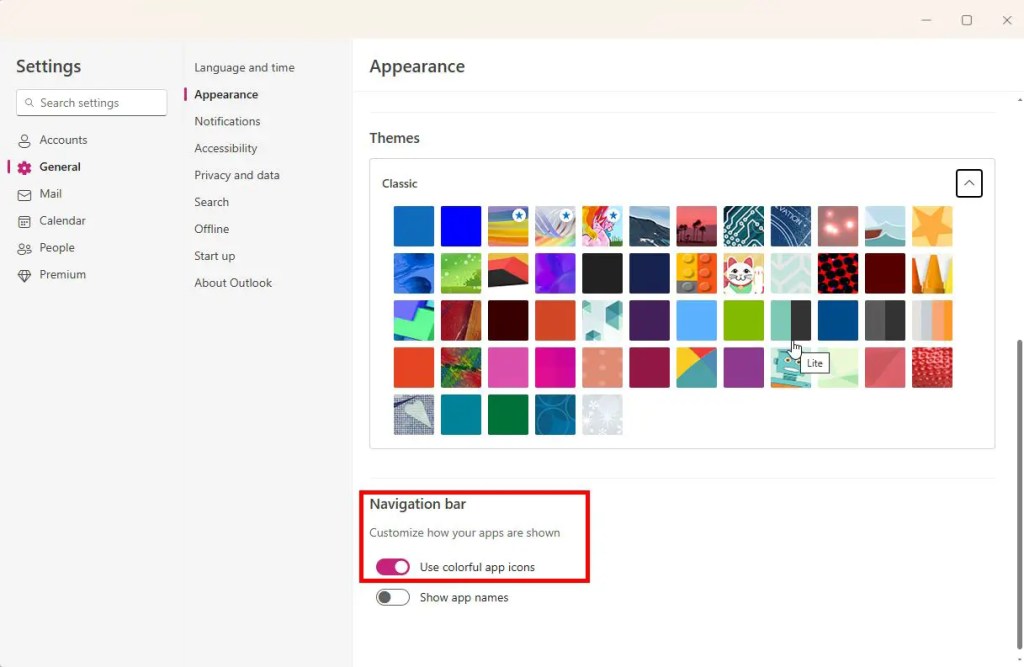
Klik ten slotte op de knop’Opslaan‘om de themawijzigingen op te slaan.
Daarmee heeft u het thema in de nieuwe Outlook-app gewijzigd. Als je vragen hebt of hulp nodig hebt, kun je hieronder reageren. Ik help je graag verder.